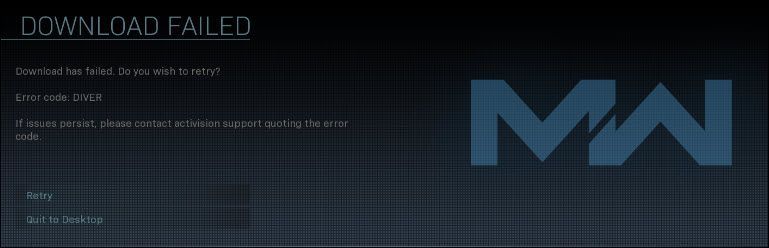
Εάν μια διαδικασία λήψης δεν ολοκληρωθεί σωστά, το Call of Duty: Modern Warfare ή το Warzone θα εμφανίσει τον κωδικό σφάλματος 6 Diver και το παιχνίδι θα σταματήσει να λειτουργεί.
Εάν αντιμετωπίζετε αυτό το πρόβλημα, μόλις προσγειώσατε στο σωστό μέρος! Ακολουθούν μερικές απλές συμβουλές που θα σας βοηθήσουν να διορθώσετε γρήγορα τον κωδικό σφάλματος 6 diver.
Δοκιμάστε τις παρακάτω συμβουλές:
Εδώ είναι 5 λύσεις που έχουν λειτουργήσει για πολλούς πάσχοντες.Δεν χρειάζεται να δοκιμάσετε όλες τις λύσεις. Ξεκινήστε με το πρώτο μέχρι να βρείτε ένα αποτελεσματικό.
- Call of Duty
- ενημέρωση προγράμματος οδήγησης
Συμβουλή 1: Αποκλείστε τα προβλήματα δικτύου
Ο κωδικός σφάλματος 6 Diver εμφανίζεται συχνά όταν τα ληφθέντα αρχεία καταστράφηκαν λόγω αποσύνδεσης του Διαδικτύου. Επομένως, θα πρέπει πρώτα να ελέγξετε την κατάσταση του δικτύου σας.
Επανεκκινήστε τις συσκευές δικτύου σας
1) Ενεργοποιήστε το Υπολογιστή , Τα δικα σου Δρομολογητής και εσύ Μοντέμ έξω.
2) Περιμένετε τουλάχιστον 30 δευτερόλεπτα.
3) Ενεργοποιήστε τις συσκευές σας με τη σειρά: Μόντεμ > Δρομολογητής > Υπολογιστής .
4) Ξεκινήστε το Warzone / Modern Warfare και ελέγξτε αν δεν υπάρχει ίχνος αυτού του σφάλματος.
Χρησιμοποιήστε μια σύνδεση LAN
Εάν χρησιμοποιείτε WiFi, δοκιμάστε μια ενσύρματη σύνδεση. Η σύνδεση LAN είναι γενικά πιο ασταθής και πολλά προβλήματα δικτύου (συμπεριλαμβανομένου του Σφάλματος 6 Diver) στα βιντεοπαιχνίδια επιδιορθώνονται με αυτήν.
Συμβουλή 2: Ενημερώστε τα προγράμματα οδήγησης της συσκευής σας
Τα ξεπερασμένα προγράμματα οδήγησης, δηλαδή το πρόγραμμα οδήγησης γραφικών και το πρόγραμμα οδήγησης δικτύου, μπορούν να προκαλέσουν διάφορα προβλήματα και είναι ένα από τα πρώτα πράγματα που πρέπει να ελέγχετε όταν ένα παιχνίδι αντιμετωπίζει προβλήματα. Ακόμη και οι νέοι υπολογιστές μπορεί να έχουν ξεπερασμένους οδηγούς. Ακολουθούν 2 επιλογές για ενημέρωση προγραμμάτων οδήγησης.
Επιλογή 1 - Εγχειρίδιο – Αυτή η μέθοδος απαιτεί αρκετές γνώσεις υπολογιστή και υπομονή, καθώς πρέπει να βρείτε το ακριβές σωστό πρόγραμμα οδήγησης online, να το κατεβάσετε και να το εγκαταστήσετε βήμα προς βήμα.
Ή
Επιλογή 2 – Αυτόματη (Συνιστάται) – Αυτή είναι η πιο γρήγορη και εύκολη επιλογή. Όλα γίνονται με λίγα μόνο κλικ του ποντικιού με το εργαλείο μας Driver Easy έτοιμο - ακόμα κι αν είστε αρχάριος υπολογιστής.
Driver Easy θα εντοπίσει αυτόματα το σύστημά σας και θα βρει τα σωστά προγράμματα οδήγησης για αυτό. Δεν χρειάζεται να διακινδυνεύσετε να κατεβάσετε και να εγκαταστήσετε το λάθος πρόγραμμα οδήγησης ή να ανησυχείτε μήπως κάνετε λάθη κατά την εγκατάσταση.
Μπορείτε να αποκτήσετε τους οδηγούς σας είτε με το Ελεύθερος- ή Pro-Version ενημέρωση από το Driver Easy. Αλλά με αυτό Pro-Version δημιουργησε το τα παντα με μόνο 2 κλικ (και παίρνεις πλήρης υποστήριξη όπως εγγύηση επιστροφής χρημάτων 30 ημερών ).
ένας) Για να κατεβάσετε και εγκαταστήστε Driver Easy .
2) Τρέξε Driver Easy απενεργοποιήστε και κάντε κλικ Σάρωση τώρα . Όλα τα προβληματικά προγράμματα οδήγησης στον υπολογιστή σας θα εντοπιστούν μέσα σε ένα λεπτό.
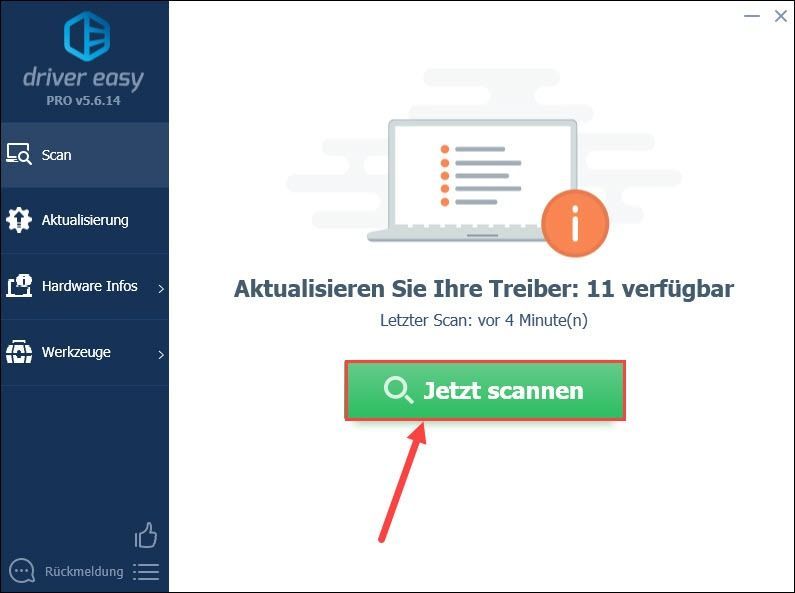
3) Με το Δωρεάν Έκδοση μπορείς Εκσυγχρονίζω δίπλα στην κάρτα γραφικών και τον προσαρμογέα δικτύου για λήψη των πιο πρόσφατων εκδόσεων προγραμμάτων οδήγησης. Στη συνέχεια, πρέπει να εγκαταστήσετε τα νέα προγράμματα οδήγησης με μη αυτόματο τρόπο.
Έχετε ήδη το Pro-Version ελήφθη από το Driver Easy, απλώς κάντε κλικ Ανανέωση όλων για αυτόματη ενημέρωση όλων των προβληματικών προγραμμάτων οδήγησης συσκευών στον υπολογιστή σας.
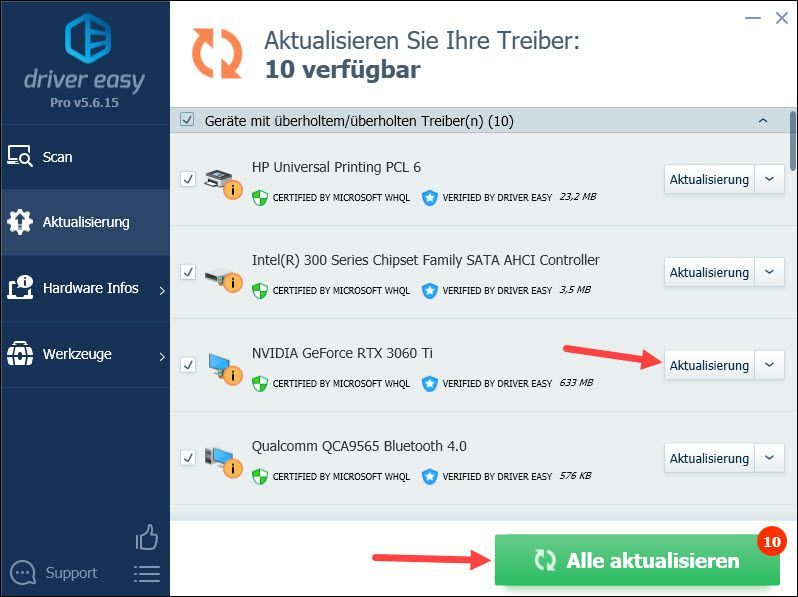 Driver Easy Pro προσφέρει ολοκληρωμένη τεχνική υποστήριξη. Εάν χρειάζεστε βοήθεια, επικοινωνήστε με την ομάδα υποστήριξης του Driver Easy στη διεύθυνση .
Driver Easy Pro προσφέρει ολοκληρωμένη τεχνική υποστήριξη. Εάν χρειάζεστε βοήθεια, επικοινωνήστε με την ομάδα υποστήριξης του Driver Easy στη διεύθυνση . 4) Επανεκκινήστε τον υπολογιστή σας και εκτελέστε το Call of Duty: Modern Warfare ή Warzone. Δείτε εάν το σφάλμα 6 Diver δεν εμφανίζεται πλέον.
Συμβουλή 3: Επιτρέψτε το παιχνίδι σας μέσω του Τείχους προστασίας των Windows
Εάν εξακολουθείτε να αναρωτιέστε πώς να διορθώσετε τον κωδικό σφάλματος 6, το Τείχος προστασίας των Windows είναι ένας άλλος λόγος για τον οποίο μπορεί να εμφανιστεί αυτό το πρόβλημα. Αυτό μπορεί να προκαλέσει προβλήματα κατά τη λήψη αρχείων.
1) Πατήστε το πλήκτρο Windows στο πληκτρολόγιό σας για να ανοίξετε το μενού Έναρξη.
Δίνω τείχος προστασίας των Windows στη γραμμή αναζήτησης και κάντε κλικ στο αποτέλεσμα αναζήτησης Τείχος προστασίας του Windows Defender .
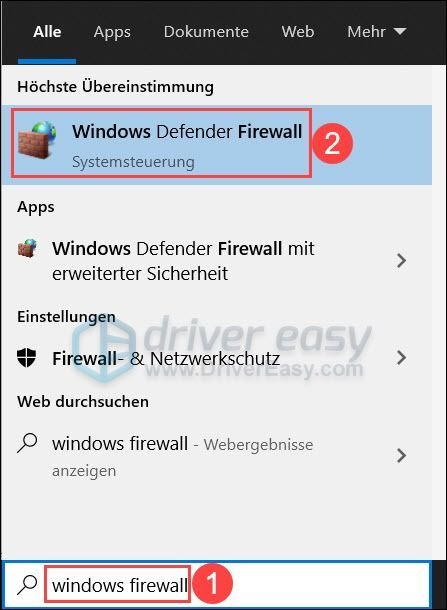
2) Κάντε κλικ στο αριστερό παράθυρο Επιτρέψτε μια εφαρμογή ή δυνατότητα μέσω του τείχους προστασίας του Windows Defender .
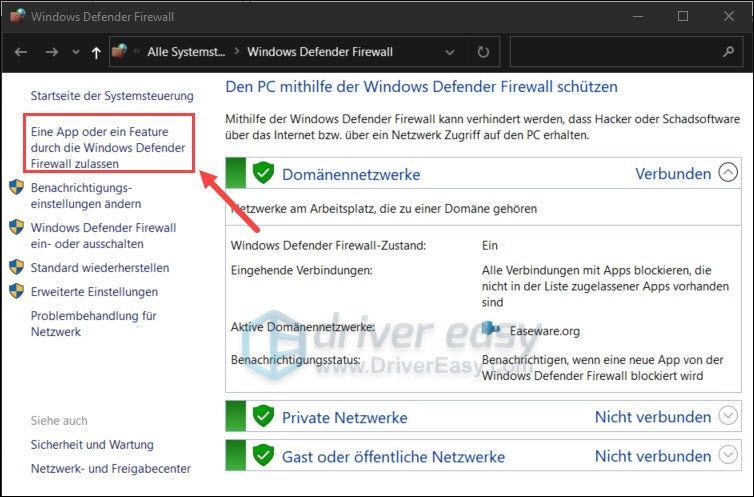
3) Κάντε κλικ Αλλαξε ρυθμίσεις .
Κάντε κύλιση προς τα κάτω και αναζητήστε στη λίστα Call of Duty: Modern Warfare ή εμπόλεμη ζώνη . Βεβαιωθείτε ότι το παιχνίδι για Ιδιωτικός ενεργοποιείται.
Εάν το παιχνίδι σας δεν είναι στη λίστα, ακολουθήστε τα βήματα 4) – 8) παρακάτω:
4) Κάντε κλικ Αλλαξε ρυθμίσεις και μετά επάνω Να επιτρέπονται άλλες εφαρμογές...
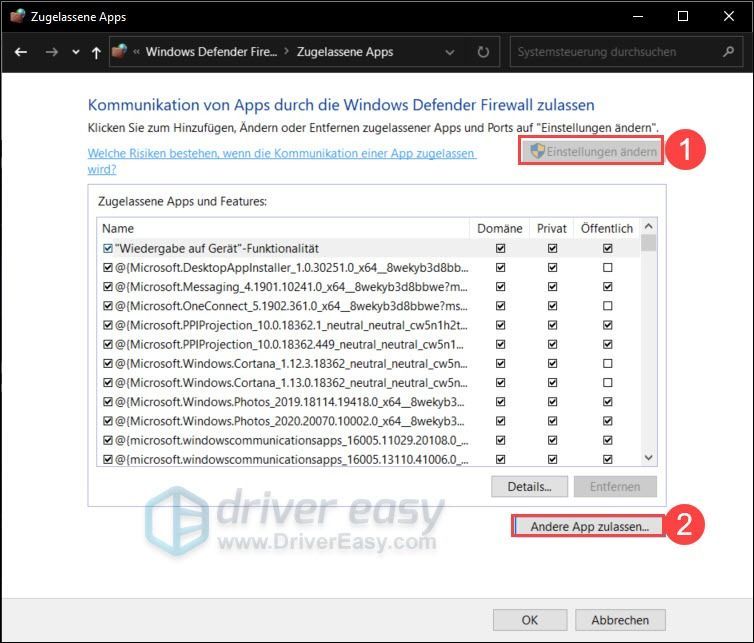
5) Κάντε κλικ Αναζήτηση… .
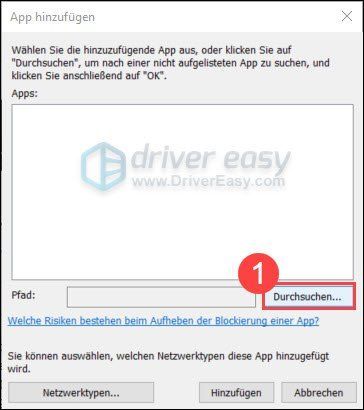
6) Βάζω Αντιγράψτε τη διεύθυνση Call of Duty: Modern Warfare ή Warzone στη γραμμή διαδρομής του Explorer που εμφανίζεται ένας και πατήστε το Εισάγετε κλειδί .
Επιλέγω Σύγχρονος Πόλεμος ή εμπόλεμη ζώνη .exe απενεργοποιήστε και κάντε κλικ Εντάξει .
7) Κάντε κλικ Προσθήκη σε .
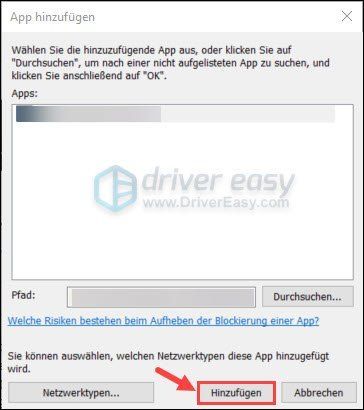
8) άγκιστρο εσύ ιδιωτική ένα και κάντε κλικ Εντάξει .
9) Επανεκκινήστε το Call of Duty: Modern Warfare ή το Warzone και δείτε αν μπορείτε να παίξετε το παιχνίδι.
Συμβουλή 4: Ενημερώστε το σύστημα Windows
Ορισμένοι παίκτες ανέφεραν ότι όλα είναι καλά μετά την ενημέρωση του συστήματος των Windows. Μπορείτε να δοκιμάσετε το ίδιο και να δείτε εάν αυτό διορθώνει τον κωδικό σφάλματος 6 diver.
1) Στο πληκτρολόγιό σας, πατήστε το ταυτόχρονα Windows-Taste + I και κάντε κλικ ενημερώσεις και ασφάλεια .
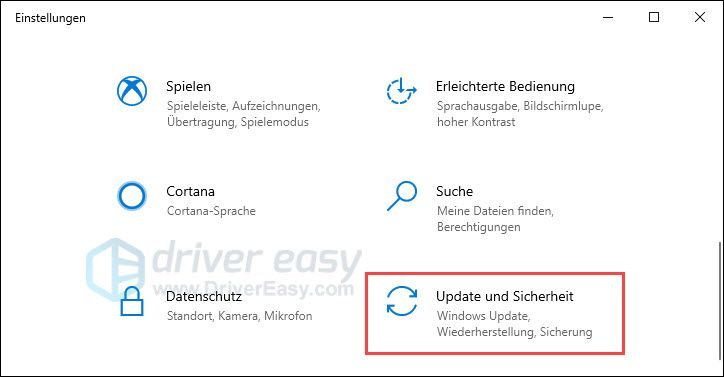
2) Κάντε κλικ Ψάχνετε για ενημερώσεις . Τα Windows αναζητούν τις διαθέσιμες ενημερώσεις και τις εγκαθιστούν αυτόματα.
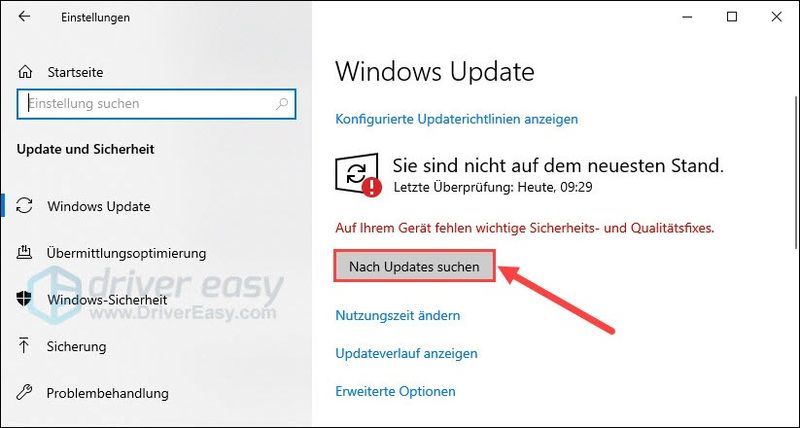
3) Επανεκκινήστε τον υπολογιστή σας και ελέγξτε εάν το Modern Warfare ή το Warzone εκτελούνται ξανά σωστά στον υπολογιστή σας.
Συμβουλή 5: Χρησιμοποιήστε ένα VPN
Εάν το πρόβλημα παραμένει και υποψιάζεστε ότι πιθανότατα ο ένοχος είναι η σύνδεση δικτύου σας, μπορείτε να χρησιμοποιήσετε ένα VPN (Εικονικό ιδιωτικό δίκτυο) για να το λύσετε.
Μπορείτε επίσης να κάνετε λήψη της ενημέρωσης ενώ είστε συνδεδεμένοι σε ένα δίκτυο VPN για να αλλάξετε ουσιαστικά την περιοχή σας.
Συνιστούμε να χρησιμοποιήσετε μια αξιόπιστη και αξιόπιστη εφαρμογή VPN για να κάνετε τη λήψη όσο το δυνατόν πιο γρήγορα. Εάν δεν έχετε χρησιμοποιήσει VPN πριν, μπορείτε NordVPN δοκίμασε.
NordVPN σας βοηθά να δημιουργήσετε μια σταθερή, γρήγορη και ασφαλή σύνδεση δικτύου, ώστε να μην χρειάζεται πλέον να υπομένετε αστάθεια ή διακοπή δικτύου. (Εδώ είναι Κουπόνια Nordvpn και κωδικοί προσφοράς .)
Ένα άλλο VPN – Surfshark συνιστάται επίσης. Από εδώ και πέρα είναι ένα 80% εκπτωτικό κουπόνι διαθέσιμος.
Υπάρχουν σποραδικές αναφορές που υποστηρίζουν ότι ένα VPN θα μπορούσε να οδηγήσει σε αποκλεισμούς λογαριασμών. Για να είστε ασφαλείς, σκεφτείτε το ως έσχατη λύση.Εάν καμία από τις παραπάνω λύσεις δεν βοηθήσει, το πρόβλημα μπορεί να είναι από την πλευρά του παρόχου υπηρεσιών. Δυστυχώς, το μόνο που θα μπορούσατε να κάνετε είναι να περιμένετε να λυθεί το πρόβλημα. Εν τω μεταξύ, μπορείτε να χρησιμοποιήσετε και άλλους παίκτες Red Dead Redemption τζόγος.
Εάν βρήκατε τη δημοσίευσή μας χρήσιμη, συμπεριλάβετε κατά την αγορά V-Bucks ή άλλες προσφορές με πραγματικά χρήματα Red Dead Redemption Ο κωδικός δημιουργού μας μέσω του κουμπιού SUPPORT A CREATOR ΟΔΗΓΟΣ ένας. Μπορούμε να το ξεπεράσουμε αυτό ΥΠΟΣΤΗΡΙΞΤΕ ΕΝΑ ΠΡΟΓΡΑΜΜΑ ΔΗΜΙΟΥΡΓΩΝ Epic Games κερδίζω. Ευχαριστώ για την υποστήριξη!Ελπίζω ότι αυτή η ανάρτηση βοήθησε. Εάν έχετε οποιεσδήποτε ερωτήσεις, μη διστάσετε να γράψετε στα σχόλια παρακάτω.


![[Επιλύθηκε] vgk.sys Σφάλμα μπλε οθόνης θανάτου](https://letmeknow.ch/img/knowledge-base/55/solved-vgk-sys-blue-screen-of-death-error-1.png)
![[ΕΠΙΛΥΘΗΚΕ] Το μικρόφωνο Razer Barracuda X δεν λειτουργεί](https://letmeknow.ch/img/knowledge/13/razer-barracuda-x-mic-not-working.jpg)


